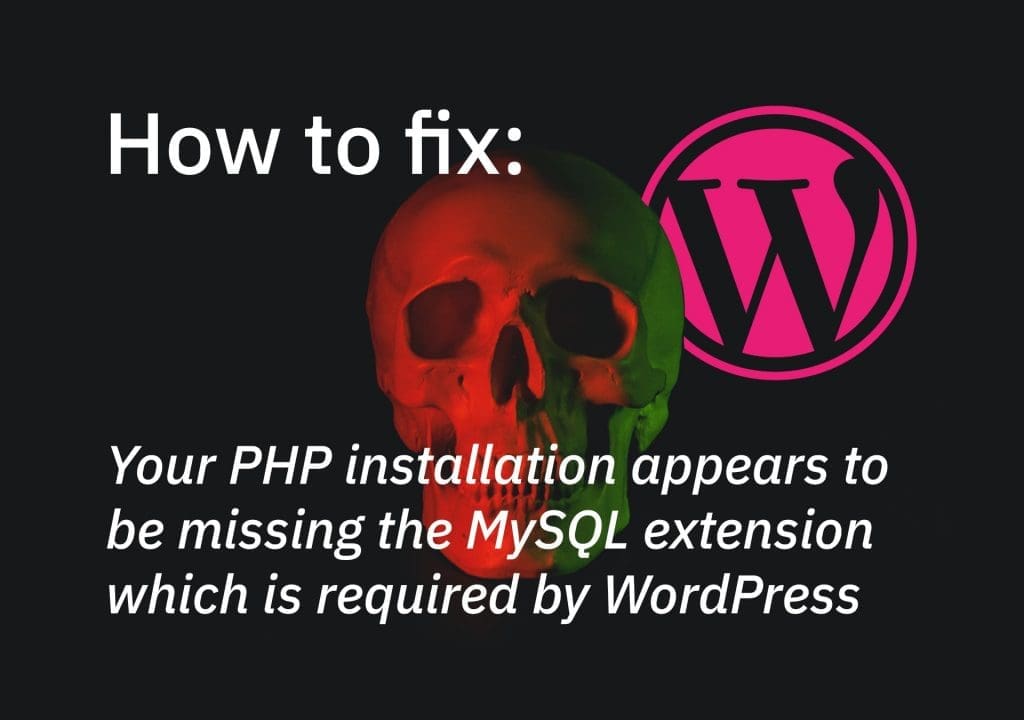අන්තර්ගත වගුව
පසුගිය සතියේ මගේ සේවාදායකයෙක් ඔවුන්ගේ වෙබ් අඩවිය සම්බන්ධයෙන් උදව් ඉල්ලා මා වෙත පැමිණියේය. ඔහු නැවත ජීවත් වීමට සිදු වූ පැරණි වර්ඩ්ප්රෙස් වෙබ් අඩවියක් ගෙන ඒමට උත්සාහ කළේය. නමුත් ගැටළුව වන්නේ ඔහු WP උපකරණ පුවරුව බැලීමට හෝ ප්රවේශ වීමට උත්සාහ කළ විට, ඔහුට දෝෂ පණිවිඩයක් ලැබුණේ 'ඔබේ PHP ස්ථාපනය වර්ඩ්ප්රෙස් විසින් අවශ්ය වන MySQL දිගුව අතුරුදහන් වී ඇති බව පෙනේ' යනුවෙනි. ටික වෙලාවක් ගත කලාට පස්සේ මට පුළුවන් වුනා වැරැද්ද හදාගන්න. ඒ නිසා මම හිතුවා මම හොයාගත්ත විසඳුම ඔයාලා එක්ක බෙදාගන්න එක හොඳයි කියලා.
පළවෙනි දේ. මෙම අතුරුදහන් MySQL දිගු ගැටළුවට හේතුව කුමක්ද?
දෝෂ පණිවිඩය ස්වයං පැහැදිලි කිරීමකි. මෙම දෝෂය: ඔබගේ PHP ස්ථාපනය වර්ඩ්ප්රෙස් විසින් අවශ්ය වන MySQL දිගුව අතුරුදහන් වී ඇති බව පෙනේ, ඔබගේ සේවාදායකයේ PHP ඔබේ වර්ඩ්ප්රෙස් වෙබ් අඩවිය එහි MySQL දත්ත සමුදායට සම්බන්ධ කිරීමට අවශ්ය දිගුව නොමැති බව පෙන්නුම් කරයි.
ඒත් ඇයි?
පළමු හේතුව: මෙම ගැටළුව වර්ඩ්ප්රෙස් හි පැරණි අනුවාදයන් (3.9 අනුවාදයට පහළින්) ස්ථාපනය නිසා ඇති විය හැකිය. ඔබගේ වෙබ් අඩවිය යල් පැන ගිය නමුත් සේවාදායකය මත ඔබගේ PHP ස්ථාපනය අනුවාදය යාවත්කාලීන කර ඇත 7 හෝ ඊට වැඩි. පැහැදිලිවම, නොගැලපීමක් තියෙනවා. හරිද?
MySQL MySQLi පක්ෂව PHP 7.0 දී අවතක්සේරු කරන ලදී. ඒ නිසා, මූලික වශයෙන්, ඉහත PHP අනුවාදයන් 7 වර්ඩ්ප්රෙස් පැරණි අනුවාදයන් සොයන බව MySQL දිගුව නැත. නව අනුවාදයන් හි, වර්ඩ්ප්රෙස් PDO_MySQL හෝ MySQLi දිගු භාවිතා කරයි.
දෙවන හේතුව: අනෙක් තත්වය තුළ, ඔබගේ වර්ඩ්ප්රෙස් යල් පැන ගොස් ඇති අතර සේවාදායකයේ PHP අනුවාදය ද යල් පැන ගොස් ඇත. (PHP 5.6 - MySQL දිගුව අවතක්සේරු කිරීමට පෙර). ඒත්...
ඔබට ඇත්ත වශයෙන්ම දිගුව මග හැරී ඇත හෝ එය වැරදි ලෙස සකස් කර ඇත.
හරි, ඉතින් දැන් ඔබ දන්නවා මේ පිටුපස ඇති හේතුව කුමක්ද කියා 'ඔබේ PHP ස්ථාපනය වර්ඩ්ප්රෙස්' දෝෂ පණිවුඩය මගින් අවශ්ය වන MySQL දිගුව අතුරුදහන් වී ඇති බව පෙනේ. අපි කිමිදිලා බලමු කොහොමද ඒක හදන්නේ කියලා!
අතුරුදහන් වූ MySQL දිගු දෝෂය නිවැරදි කරන්නේ කෙසේද
ඔබගේ සේවාදායකයේ ස්ථාපනය කර ඇති PHP අනුවාදය සොයා ගන්න
පළමුව, අපගේ සේවාදායකයේ ස්ථාපනය කර ඇති PHP අනුවාදය සොයා ගත යුතුය. ඔබට ඔබගේ පරීක්ෂා කළ හැකිය Cpanel ඔබට එහි අවශ්ය තොරතුරු සොයා ගැනීමට හැකි වනු ඇත. නමුත් ඔබට එම තොරතුරු කොතැනදැයි සොයා ගත නොහැකි නම්, පහත ක්රමය උත්සාහ කරන්න.
- ඔබ කැමති කේතය / පෙළ සංස්කාරකය විවෘත කරන්න. හොඳ එකක් හොයාගන්න බැරි නම් කියවන්න මේ නිවැරදි තේරීමක් කිරීමට.
- PHP ගොනුවක් සාදා එය නම් කරන්න phpinfo.php
- පහත PHP කේතය පිටපත් කරන්න, එය ඇතුළත අලවන්න phpinfo.php ගොනු කර එය සුරකින්න.
<?php phpinfo(); ?> දැන් අපි මෙම ගොනුව ඔබගේ වර්ඩ්ප්රෙස් වෙබ් අඩවියේ මූල නාමාවලිය ට උඩුගත කිරීමට අවශ්ය. එම ස්ථානයට, ඔබට සොයා ගත හැකි ස්ථානයට wp-config.php ගොනුව.
ඔබගේ වෙබ් සත්කාරක යම් ආකාරයක ගොනු කළමනාකරු මෙවලමක් ඉදිරිපත් කරන්නේ නම් ඔබට එහි ගොනුව උඩුගත කළ හැකිය. නැත්නම්, උඩුගත කිරීම සඳහා අපට FTP සේවාදායකයෙකු අවශ්ය වේ. ඔබට භාවිතා කළ හැකි විශිෂ්ට නොමිලේ FTP සේවාදායකයින් ඇත. ඔබ කිසිවක් නොමැති නම්, ඔබගේ යන්ත්රය මත ස්ථාපනය, කරුණාකර පහත විකල්ප උත්සාහ කරන්න.
ඔබ සේවාදායකයට ගොනුව උඩුගත කළ පසු, වෙබ් බ්රවුසරයක් විවෘත කර වෙත යන්න www.yoursite.com/phpinfo.php . (ආදේශ කිරීමට අමතක නොකරන්න) www.yoursite.com ඔබේ වසම සමඟ)
ඔබ වෙබ් බ්රවුසරයේ ගොනුව විවෘත කළ පසු ඔබට පිටුවේ ඉහළින් ඇති PHP අනුවාදය දැක ගත හැකිය. (පහත රූපය බලන්න). එසේ නොමැති නම්, පහළට අනුචලනය කරන්න ' හරය ' කොටස සහ PHP අනුවාදය බලන්න.
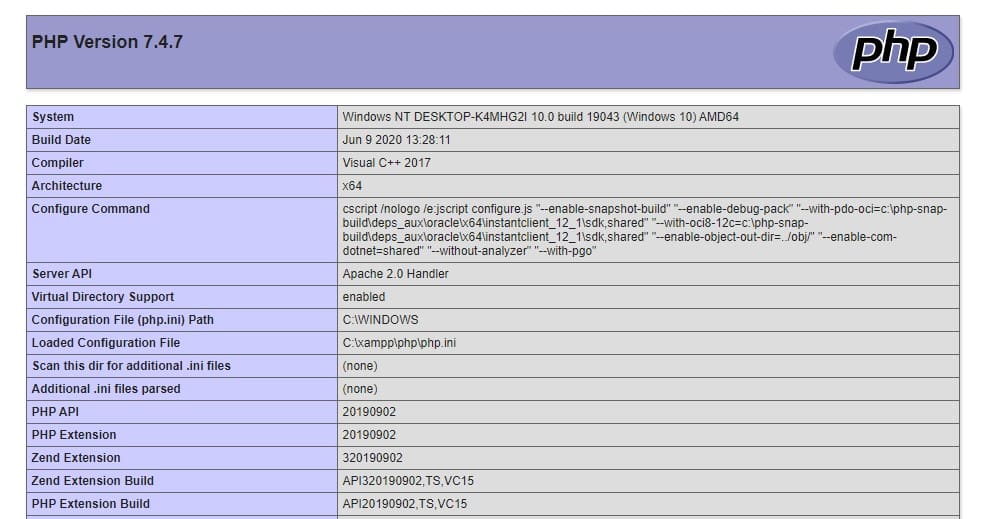
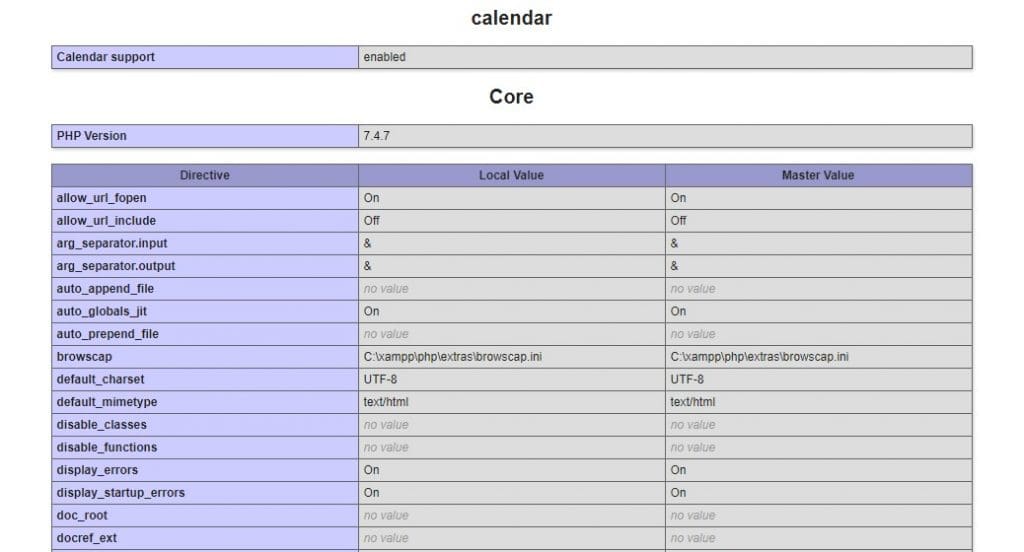
ඒ නිසා, ඔබ මගේ සේවාදායකය මත මෙහි දැකිය හැකි පරිදි, PHP අනුවාදය ඉහත 7.0. (මෙය ඔබට ක්රියාවලිය පමණක් පෙන්වීමට දේශීය සැකසුමක් පමණි). එයින් අදහස් කරන්නේ, දෝෂය නිවැරදි කිරීම සඳහා, 7.0 ට ඉහත PHP අනුවාදයන් පෙරනිමියෙන් එම අතුරුදහන් වූ දිගුව ඇතුළත් නොවන බැවින් අපගේ වර්ඩ්ප්රෙස් ස්ථාපනය නවතම අනුවාදයට යාවත්කාලීන කළ යුතු බවයි.
මෙම ලිපිය අවසානයේදී, මම WP උපකරණ පුවරුවට ප්රවේශ නොවී වර්ඩ්ප්රෙස් ස්ථාපනය යාවත්කාලීන කිරීමේ ක්රමය ඇතුළත් කර ඇත්තෙමි.
ඔබගේ PHP අනුවාදය 7.0 ට වඩා වැඩි නොවේ නම්
ඔබ සේවාදායකයේ PHP අනුවාදය නවතම නොවේ සොයා නම්, තවමත් PHP 5.6 හෝ ඊට අඩු භාවිතා, පසුව අපි MySQL දිගුව ඇත්තටම අතුරුදහන් හෝ නුසුදුසු ලෙස වින්යාස කර ඇති බව දැන ගත යුතුය.
එය දැන ගැනීමට, පිටුව පහළට අනුචලනය කර හැඳින්වෙන කොටස සොයන්න MySQL හෝ MySQLi (පහත ඇමුණුම බලන්න).
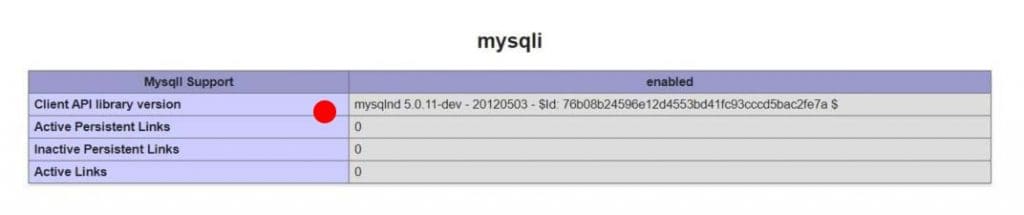
ඔබ MySQL දිගුව ස්ථාපනය කර හෝ නිවැරදිව වින්යාස කර ඇත්නම්, ඔබට අසල ඇති අනුවාදය අංකය සොයා ගැනීමට හැකි වනු ඇත සේවාලාභියා API පුස්තකාල අනුවාදය .
phpinfo.php ගොනුවේ MySQL කොටස සොයාගත නොහැකි නම්, කුමක් කළ යුතුද?
අවාසනාවකට මෙන්, එයින් අදහස් කරන්නේ දෝෂ පණිවිඩයයි ' ඔබගේ PHP ස්ථාපනය වර්ඩ්ප්රෙස් විසින් අවශ්ය වන MySQL දිගුව අතුරුදහන් වී ඇති බව පෙනේ ', කියන්නේ ඇත්ත. ඔයාට ඇත්තටම MySQL දිගුව මගහැරුනා. ඉතින්, මෙම අවස්ථාවේ දී, ඔබ ඔබේ වෙබ් සත්කාරක සමාගම හා සම්බන්ධ වී ඔවුන්ගෙන් උදව් ඉල්ලා සිටිය යුතුය. ඔවුන් ඔබ වෙනුවෙන් එය ස්ථාපනය කරනු ඇත.
MySQL කොටස පිටුවේ දිස්වන නමුත් තවමත් දෝෂය පෙන්වයි.
ඔබට කොටස සොයාගත හැකි නම් එයින් අදහස් වන්නේ එය ස්ථාපනය කර ඇති නමුත් වැරදි ලෙස වින්යාස කර ඇති බවයි. මෙම php.ini ගොනුව. පළමුව ගොනුව මකා දැමීමට උත්සාහ කර එය ගැටළුව විසඳන්නේදැයි බලන්න. ඔබ පරීක්ෂා කිරීමෙන් ගොනුව සොයා ගත හැක phpinfo.php ගොනුව. එහා පැත්තේ පෙන්වන පාහ් එක තියෙනවා පැටවූ වින්යාස ගොනුව .
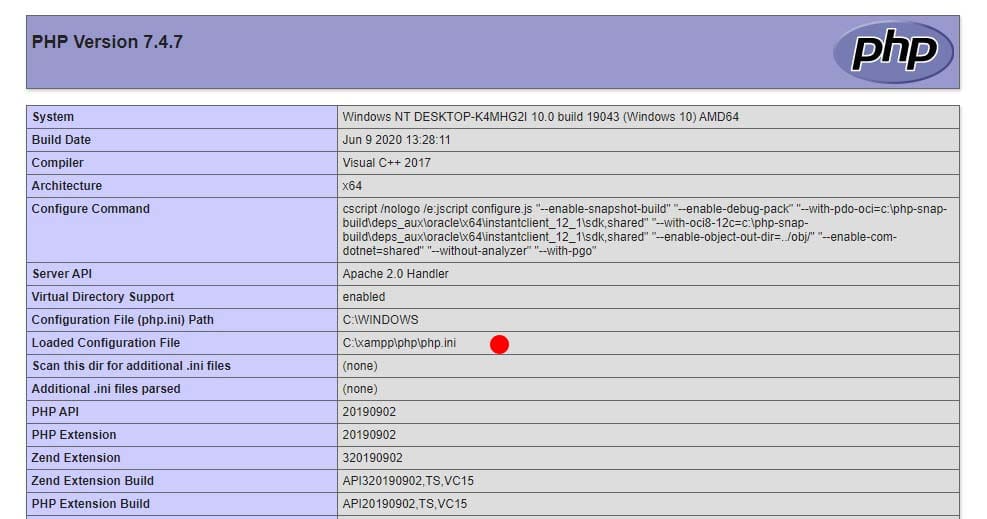
ඉතින් ඒක තමයි දෝෂය විසඳන්නේ 'ඔබගේ PHP ස්ථාපනය වර්ඩ්ප්රෙස් විසින් අවශ්ය වන MySQL දිගුව අතුරුදහන් වී ඇති බව පෙනේ ‘.
අවසාන වශයෙන්, වර්ඩ්ප්රෙස් උපකරණ පුවරුවට ප්රවේශ නොවී වර්ඩ්ප්රෙස් ස්ථාපනය වැඩිදියුණු කරන්නේ කෙසේදැයි මම ඔබට කියමි. අත්පොත ක් රමය.
නවතම අනුවාදය ට වර්ඩ්ප්රෙස් අතින් වැඩිදියුණු කරන්නේ කෙසේද
- යන්න WordPress.org සහ වර්ඩ්ප්රෙස් නවතම පිටපත බාගත.
- ඩෙස්ක්ටොප් එකට සිප් ගොනුව උපුටා ගන්න.
- මකන්න wp-config-sample.php උකහා ගත් ෆෝල්ඩරය තුළ ඔබට සොයාගත හැකි ගොනුව.
- ඔබ සතුව තිබේදැයි පරීක්ෂා කරන්න wp-config.php එහි ගොනු කරන්න. එහෙම දෙයක් තියෙනවනම් ඒකත් ඩිලීට් කරන්න ඕන.
- මකන්න wp-content ෆෝල්ඩරය සම්පූර්ණයෙන්ම.
- දැන් ඔබේ FTP සේවාදායක යෙදුම විවෘත කර ඔබේ වෙබ් සේවාදායකයට සම්බන්ධ වන්න.
- ඉතිරි සියලුම ගොනු සහ ෆෝල්ඩර සේවාදායකයට උඩුගත කරන්න. ඕවර්රයිට් ක්රමය භාවිතා කරන්න.
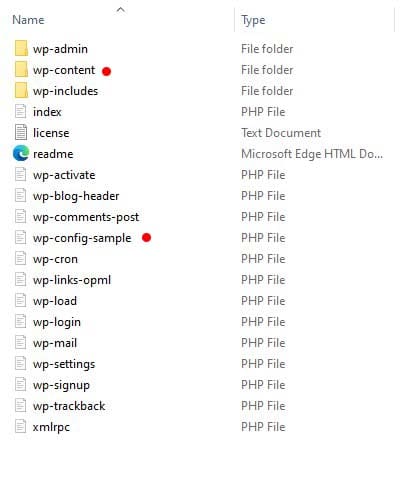
අන්න ඒකයි. ඔබට තවමත් මෙය විසඳීමේ ගැටළු තිබේ නම් කරුණාකර පහත අදහස් දක්වන්න. හැකි ඉක්මනින් පිළිතුරක් දෙන්න උත්සාහ කරන්නම්.